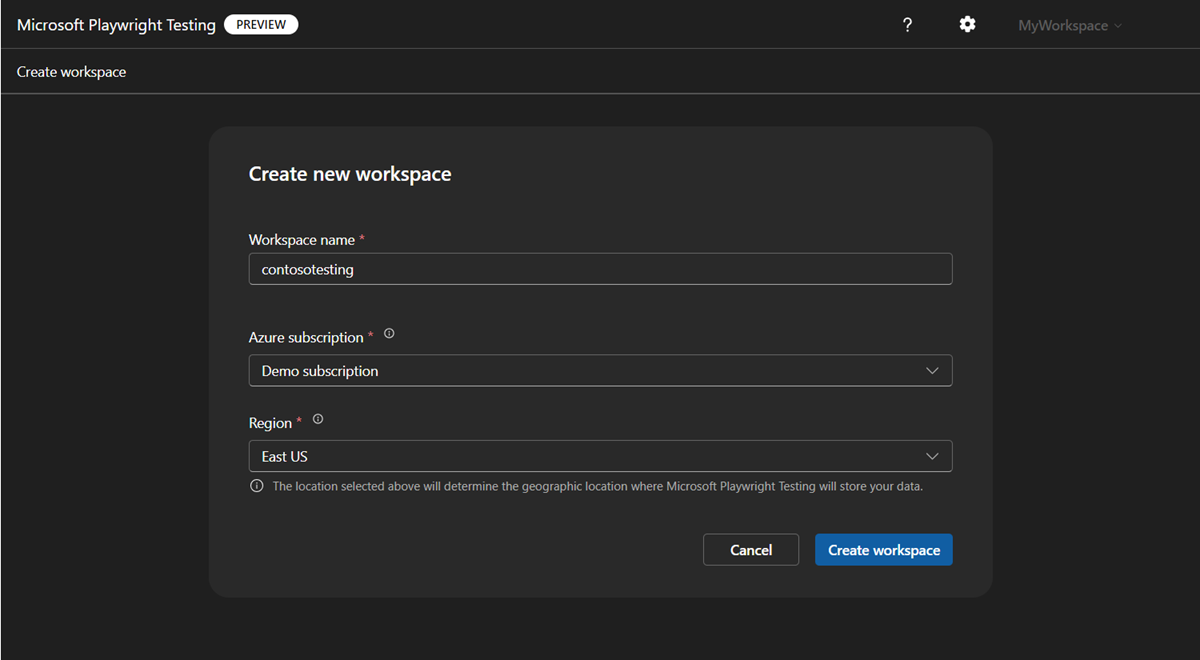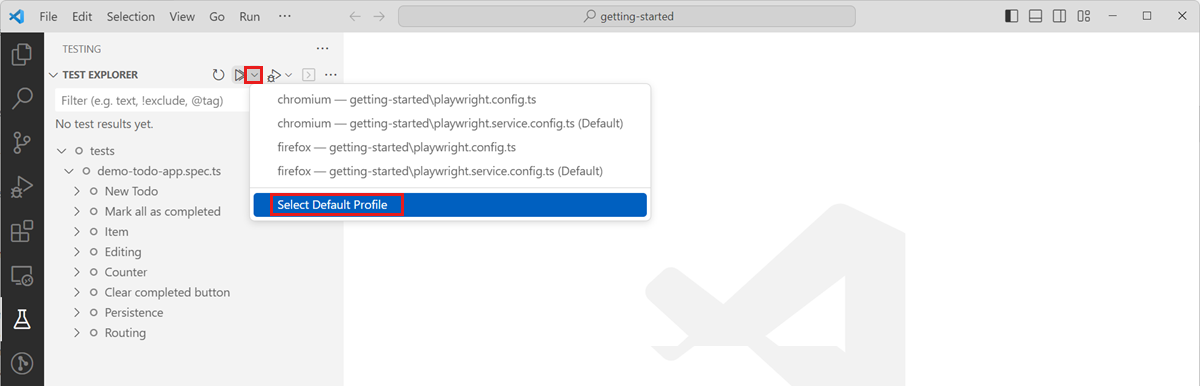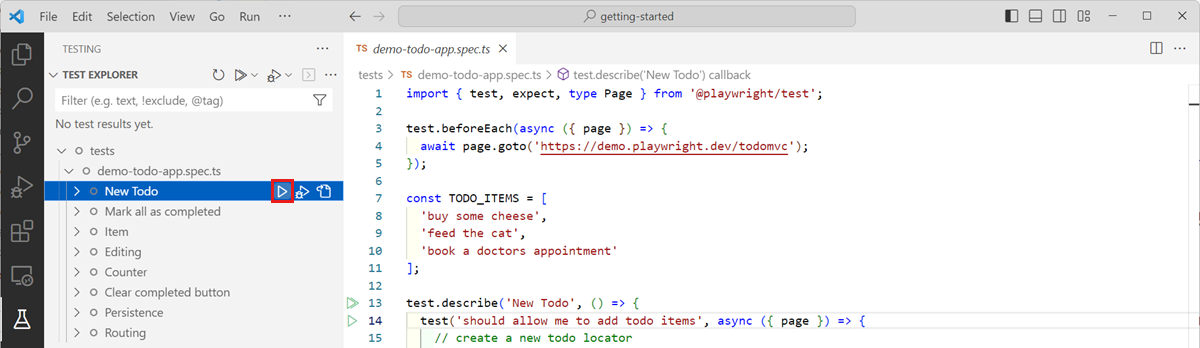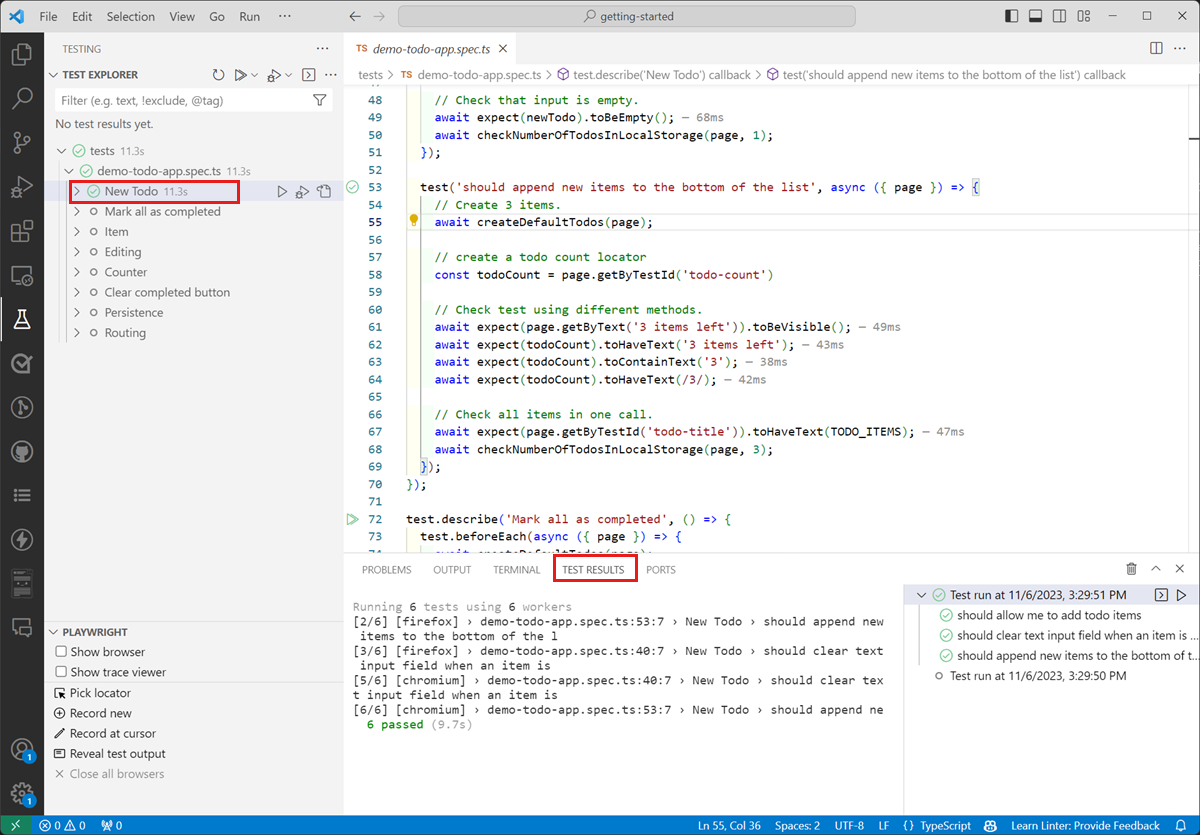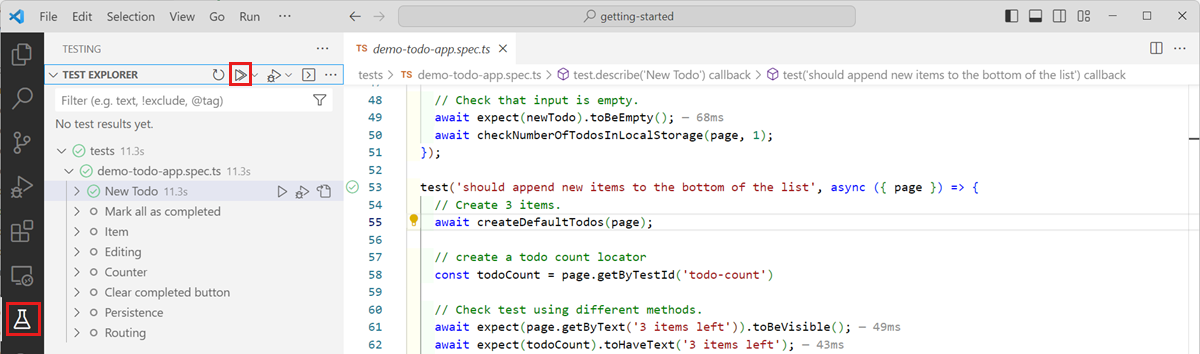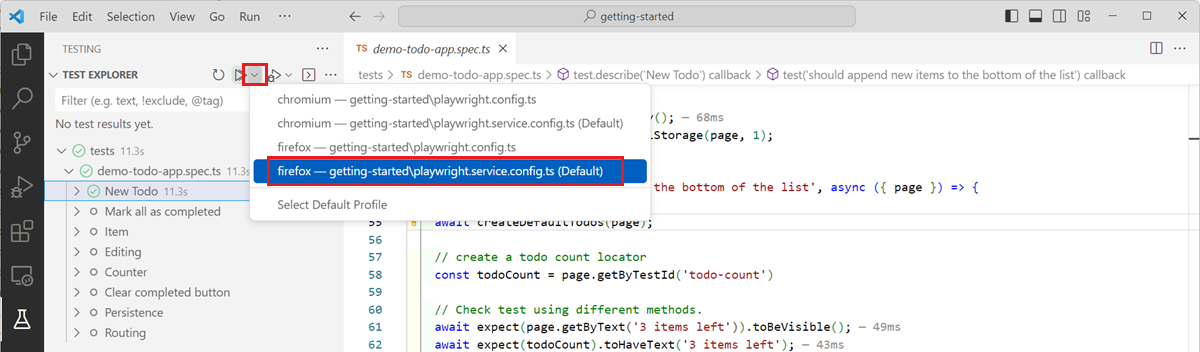Not
Åtkomst till denna sida kräver auktorisation. Du kan prova att logga in eller byta katalog.
Åtkomst till denna sida kräver auktorisation. Du kan prova att byta katalog.
Viktigt!
Microsoft Playwright Testing går i pension den 8 mars 2026. Om du vill fortsätta köra dina Playwright-tester skapar du en ny Playwright-arbetsyta i Azure App Testing, som nu är allmänt tillgänglig. Lär dig hur du migrerar.
I den här snabbstarten får du lära dig hur du kör dina Playwright-tester med mycket parallella molnwebbläsare och felsöker misslyckade tester enkelt med Microsoft Playwright Testing Preview. Använd molninfrastrukturen för att verifiera ditt program i flera webbläsare, enheter och operativsystem. Publicera resultaten och artefakterna som genereras av Playwright till tjänsten och visa dem i tjänstportalen.
När du har slutfört den här snabbstarten har du en Microsoft Playwright Testing-arbetsyta för att köra dina Playwright-tester i stor skala och visa testresultat och artefakter i tjänstportalen.
Viktigt!
Microsoft Playwright Testing är för närvarande i förhandsversion. Juridiska villkor som gäller för Azure-funktioner som är i betaversion, förhandsversion eller som ännu inte har släppts i allmän tillgänglighet finns i Kompletterande användningsvillkor för Förhandsversioner av Microsoft Azure.
Förutsättningar
- Ett Azure-konto med en aktiv prenumeration. Om du inte har någon Azure-prenumeration skapar du ett kostnadsfritt konto innan du börjar.
- Ditt Azure-konto behöver rollen Ägare, Deltagare eller någon av de klassiska administratörsrollerna.
- Ett dramatikerprojekt. Om du inte har ett projekt skapar du ett med hjälp av dokumentationen om att komma igång med Dramatiker eller använder vårt Exempelprojekt för Microsoft Playwright Testing.
- Azure CLI. Om du inte har Azure CLI kan du läsa Installera Azure CLI.
Skapa en arbetsyta
För att komma igång med att köra dina Playwright-tester i stor skala i molnwebbläsare skapar du först en Microsoft Playwright Testing-arbetsyta i Playwright-portalen.
Logga in på Playwright-portalen med ditt Azure-konto.
Om du redan har en arbetsyta väljer du en befintlig arbetsyta och går vidare till nästa steg.
Dricks
Om du har flera arbetsytor kan du växla till en annan arbetsyta genom att välja namnet på arbetsytan överst på sidan och sedan välja Hantera alla arbetsytor.
Om du inte har någon arbetsyta än väljer du + Ny arbetsyta och anger sedan följande information:
Fält beskrivning Namn på arbetsyta Ange ett unikt namn för att identifiera din arbetsyta.
Namnet kan bara bestå av alfanumeriska tecken och ha en längd på mellan 3 och 64 tecken.Azure-prenumeration Välj den Azure-prenumeration som du vill använda för den här Microsoft Playwright Testing-arbetsytan. Region Välj en geografisk plats som värd för din arbetsyta.
Det här är den plats där testkörningsdata lagras för arbetsytan.Välj Skapa arbetsyta för att skapa arbetsytan i din prenumeration.
När arbetsytan skapas skapas en ny resursgrupp och en Microsoft Playwright Testing Azure-resurs i din Azure-prenumeration.
När arbetsytan har skapats omdirigeras du till installationsguiden.
Installera Testpaket för Microsoft Playwright
Om du vill använda tjänsten installerar du Microsoft Playwright Testing-paketet.
npm init @azure/microsoft-playwright-testing@latest
Detta genererar playwright.service.config.ts en fil som används för att:
- Dirigera och autentisera Dramatiker till Microsoft Playwright Testing-tjänsten.
- Lägger till en reporter för att publicera testresultat och artefakter.
Om du redan har den här filen ber paketet dig att åsidosätta den.
Om du vill använda tjänsten installerar du Microsoft Playwright Testing-paketet.
dotnet add package Azure.Developer.MicrosoftPlaywrightTesting.NUnit --prerelease
Konfigurera tjänstregionens slutpunkt
I konfigurationen måste du ange den regionspecifika tjänstslutpunkten. Slutpunkten beror på vilken Azure-region du valde när du skapade arbetsytan.
Utför följande steg för att hämta tjänstens slutpunkts-URL:
I Lägg till regionslutpunkt i konfigurationen kopierar du regionslutpunkten för din arbetsyta.
Slutpunkts-URL:en matchar den Azure-region som du valde när du skapade arbetsytan. Kontrollera att den här URL:en är tillgänglig i
PLAYWRIGHT_SERVICE_URLmiljövariabeln.
Konfigurera din miljö
För att konfigurera din miljö måste du konfigurera PLAYWRIGHT_SERVICE_URL miljövariabeln med det värde som du fick i föregående steg.
Vi rekommenderar att du använder modulen dotenv för att hantera din miljö. Med dotenvdefinierar du dina miljövariabler i .env filen.
Lägg till modulen i
dotenvprojektet:npm i --save-dev dotenvSkapa en
.envfil tillsammans medplaywright.config.tsfilen i ditt Playwright-projekt:PLAYWRIGHT_SERVICE_URL={MY-REGION-ENDPOINT}Ersätt
{MY-REGION-ENDPOINT}textplatshållaren med det värde som du kopierade tidigare.
Konfigurera tjänstkonfiguration
Skapa en fil PlaywrightServiceSetup.cs i projektet med följande innehåll.
using Azure.Developer.MicrosoftPlaywrightTesting.NUnit;
namespace PlaywrightTests; // Remember to change this as per your project namespace
[SetUpFixture]
public class PlaywrightServiceSetup : PlaywrightServiceNUnit {};
Kommentar
Kontrollera att ditt projekt använder Microsoft.Playwright.NUnit version 1.47 eller senare.
Konfigurera autentisering
Om du vill köra dina Playwright-tester på din Microsoft Playwright Testing-arbetsyta måste du autentisera Playwright-klienten där du kör testerna med tjänsten. Det kan vara din lokala utvecklingsdator eller CI-dator.
Tjänsten erbjuder två autentiseringsmetoder: Microsoft Entra-ID och åtkomsttoken.
Microsoft Entra-ID använder dina Azure-autentiseringsuppgifter och kräver en inloggning till ditt Azure-konto för säker åtkomst. Du kan också generera en åtkomsttoken från din Playwright-arbetsyta och använda den i konfigurationen.
Konfigurera autentisering med Microsoft Entra-ID
Microsoft Entra-ID är standard och rekommenderad autentisering för tjänsten. Från din lokala utvecklingsdator kan du använda Azure CLI för att logga in
az login
Kommentar
Om du är en del av flera Microsoft Entra-klienter kontrollerar du att du loggar in på den klientorganisation där din arbetsyta tillhör. Du kan hämta klientorganisations-ID:t från Azure Portal. Se Hitta din Microsoft Entra-klientorganisation. När du har fått ID:t loggar du in med kommandot az login --tenant <TenantID>
Konfigurera autentisering med hjälp av åtkomsttoken
Du kan generera en åtkomsttoken från din Playwright Testing-arbetsyta och använda den i konfigurationen. Vi rekommenderar dock starkt Microsoft Entra-ID för autentisering på grund av den förbättrade säkerheten. Åtkomsttoken fungerar, även om de är praktiska, som långlivade lösenord och är mer mottagliga för att komprometteras.
Autentisering med åtkomsttoken är inaktiverat som standard. Aktivera åtkomsttokenbaserad autentisering för att använda
Varning
Vi rekommenderar starkt att du använder Microsoft Entra-ID för autentisering till tjänsten. Om du använder åtkomsttoken läser du Hantera åtkomsttoken
Aktivera artefakter i din playwright-konfiguration
playwright.config.ts Kontrollera att du samlar in alla nödvändiga artefakter i filen för projektet.
use: {
trace: 'on-first-retry',
video:'retain-on-failure',
screenshot:'on'
}
Aktivera artefakter som skärmbild, videor och spårningar som ska fångas av Dramatiker.
- Skärmbilder finns i ta bilder
- För videor, se spela in videor för dina tester
- För spårningar, se registrera en spårning
När du har samlat in dessa artefakter kopplar du dem till TestContext för att säkerställa att de är tillgängliga i testrapporterna. Mer information finns i vårt exempelprojekt för NUnit
Kör dina tester i stor skala och felsök enkelt med Microsoft Playwright Testing
Nu har du förberett konfigurationen för att köra dina Playwright-tester i molnet med Microsoft Playwright Testing. Du kan antingen använda Playwright CLI för att köra dina tester eller använda tillägget Playwright Test Visual Studio Code.
Kör ett enskilt test med tjänsten
Med Microsoft Playwright Testing debiteras du baserat på antalet totala testminuter och antalet publicerade testresultat. Om du är en förstagångsanvändare eller kommer igång med en kostnadsfri utvärderingsversion kan du börja med att köra ett enskilt test i stor skala i stället för din fullständiga testsvit för att undvika att uttömma dina kostnadsfria utvärderingsgränser.
Kommentar
Rapporteringsfunktionen är aktiverad som standard för befintliga arbetsytor. Detta lanseras i etapper och kommer att ta några dagar. Kontrollera att inställningen är PÅ för arbetsytan innan du fortsätter för att Rich diagnostics using reporting undvika fel. Se Aktivera rapportering för arbetsyta.
När du har verifierat att testet har körts kan du gradvis öka testbelastningen genom att köra fler tester med tjänsten.
Utför följande steg för att köra ett enda Playwright-test med Microsoft Playwright Testing:
Om du vill använda Playwright CLI för att köra dina tester med Microsoft Playwright Testing skickar du tjänstkonfigurationsfilen som en kommandoradsparameter.
Öppna ett terminalfönster.
Ange följande kommando för att köra ditt Playwright-test på fjärrwebbläsare på din arbetsyta:
{name-of-file.spec.ts}Ersätt textplatshållaren med namnet på testspecifikationsfilen.npx playwright test {name-of-file.spec.ts} --config=playwright.service.config.tsNär testet är klart kan du visa teststatusen i terminalen.
Running 1 test using 1 worker 1 passed (2.2s) To open last HTML report run: npx playwright show-report
Du kan nu köra flera tester med tjänsten eller köra hela testpaketet på fjärrwebbläsare.
Varning
Beroende på storleken på din testsvit kan du debiteras ytterligare avgifter för testminuter och testresultat utöver dina tilldelade kostnadsfria testminuter och kostnadsfria testresultat.
Kör en fullständig testsvit med tjänsten
Nu när du har verifierat att du kan köra ett enda test med Microsoft Playwright Testing kan du köra en fullständig Drama-testsvit i stor skala.
Utför följande steg för att köra en fullständig Playwright-testsvit med Microsoft Playwright Testing:
När du kör flera Playwright-tester eller en fullständig testsvit med Microsoft Playwright Testing kan du också ange antalet parallella arbetare som en kommandoradsparameter.
Öppna ett terminalfönster.
Ange följande kommando för att köra din Playwright-testsvit på fjärrwebbläsare på din arbetsyta:
npx playwright test --config=playwright.service.config.ts --workers=20Beroende på storleken på din testsvit kör det här kommandot dina tester på upp till 20 parallella arbetare.
När testet är klart kan du visa teststatusen i terminalen.
Running 6 tests using 6 workers 6 passed (18.2s) Test report: https://playwright.microsoft.com/workspaces/<workspace-id>/runs/<run-id>
Kör Playwright-tester mot webbläsare som hanteras av tjänsten och se resultatet i den enhetliga portalen med hjälp av konfigurationen som du skapade ovan.
dotnet test --settings:.runsettings --logger "microsoft-playwright-testing" -- NUnit.NumberOfTestWorkers=20
Inställningarna för testkörningen definieras i .runsettings filen. Se hur du använder alternativ för tjänstpaket
När testkörningen är klar kan du visa teststatusen i terminalen.
Starting test execution, please wait...
Initializing reporting for this test run. You can view the results at: https://playwright.microsoft.com/workspaces/<workspace-id>/runs/<run-id>
A total of 100 test files matched the specified pattern.
Test Report: https://playwright.microsoft.com/workspaces/<workspace-id>/runs/<run-id>
Passed! - Failed: 0, Passed: 100, Skipped: 0, Total: 100, Duration: 59 s - PlaywrightTestsNUnit.dll (net7.0)
Workload updates are available. Run `dotnet workload list` for more information.
Visa testkörningar och resultat i Playwright-portalen
Nu kan du felsöka misslyckade testfall i Playwright-portalen.
När testkörningen är klar genereras en länk till Playwright-portalen. Öppna den här länken om du vill visa detaljerade testresultat och associerade artefakter. Portalen visar viktig information, inklusive:
- Information om CI-kompilering
- Övergripande testkörningsstatus
- Inchecknings-ID:t som är länkat till testkörningen
Playwright-portalen innehåller all nödvändig information för felsökning. Du kan:
- Växla mellan återförsök.
- Visa detaljerade felloggar, teststeg och bifogade artefakter, till exempel skärmbilder eller videor.
- Gå direkt till Spårningsläsaren för djupare analys.
Med Spårningsvisaren kan du gå igenom testkörningen visuellt. Du kan:
- Använd tidslinjen för att hovra över enskilda steg och visa sidtillståndet före och efter varje åtgärd.
- Granska detaljerade loggar, DOM-ögonblicksbilder, nätverksaktivitet, fel och konsolutdata för varje steg.
När testkörningen är klar får du en länk till Playwright-portalen i terminalen. Öppna den här länken om du vill visa detaljerade testresultat och associerade artefakter. Portalen visar viktig information, inklusive:
- Information om CI-kompilering
- Övergripande testkörningsstatus
- Inchecknings-ID:t som är länkat till testkörningen
Playwright-portalen innehåller all nödvändig information för felsökning. Du kan:
- Visa detaljerade felloggar och bifogade artefakter, till exempel skärmbilder eller videor.
- Gå direkt till Spårningsläsaren för djupare analys.
Kommentar
Vissa metadata, till exempel ägare, beskrivning och kategori, visas för närvarande inte på instrumentpanelen för tjänsten. Om det finns ytterligare information som du vill se inkluderad skickar du ett GitHub-problem på vår lagringsplats.
Dricks
Du kan använda Microsoft Playwright Testing-tjänstens funktioner oberoende av varandra. Du kan publicera testresultat på portalen utan att använda funktionen för molnbaserade webbläsare och du kan också använda endast molnbaserade webbläsare för att påskynda testpaketet utan att publicera testresultat.
Kommentar
Testresultaten och artefakterna som du publicerar behålls i tjänsten i 90 dagar. Därefter tas de bort automatiskt.
Optimera parallell arbetskonfiguration
När testerna körs smidigt med tjänsten experimenterar du med att variera antalet parallella arbetare för att fastställa den optimala konfigurationen som minimerar testernas slutförandetid.
Med Microsoft Playwright Testing kan du köra med upp till 50 parallella arbetare. Flera faktorer påverkar den bästa konfigurationen för projektet, till exempel processor-, minnes- och nätverksresurser för klientdatorn, målprogrammets lasthanteringskapacitet och vilken typ av åtgärder som utförs i dina tester.
Du kan ange antalet parallella arbetare på kommandoraden Playwright CLI eller konfigurera workers egenskapen i konfigurationsfilen för Playwright-tjänsten.
Du kan ange antalet parallella arbetare på kommandoraden Playwright CLI eller konfigurera NumberOfTestWorkers egenskapen i .runsettings filen.
Läs mer om hur du fastställer den optimala konfigurationen för att optimera slutförandet av testpaketet.
Gå vidare
Du har skapat en Microsoft Playwright Testing-arbetsyta i Playwright-portalen och kört dina Playwright-tester i molnwebbläsare.
Gå vidare till nästa snabbstart för att konfigurera kontinuerlig testning från slutpunkt till slutpunkt genom att köra dina Playwright-tester i ditt CI/CD-arbetsflöde.